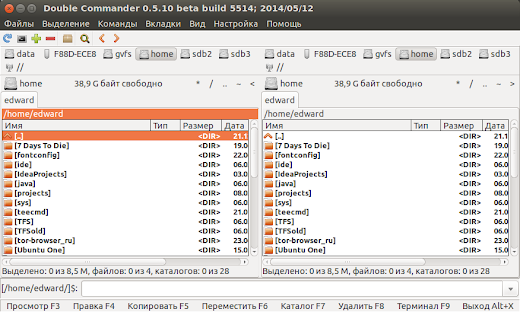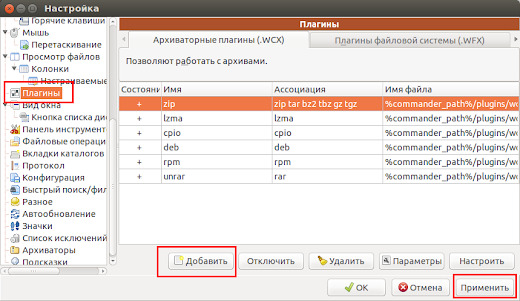Double Commander - аналог Total Commander в Ubuntu 14.04 - 12.04
Double Commander это кросс платформенный файловый менеджер, с двумя панелями, аналогичный по функционалу Total Commander (доступный только лишь для windows) и совместимый с его плагинами.
Коротко о программе Double Commander для Ubuntu
Скриншоты программы (для увеличения кликните по картинке):
Основные возможности программы (взятые c официального сайта программы):
- Поддержка Unicode
- Все операции выполняются в фоновом режиме
- Инструмент группового переименования
- Поддержка вкладок
- Настраиваемые колонки
- Встроенный текстовый редактор (F4) с подсветкой синтаксиса
- Встроенный просмотрщик файлов (F3) для просмотра файлов в шестнадцатеричном, двоичном или текстовом формате
- Работа с архивами так же, как с подкаталогами. Вы можете легко копировать файлы в архив и из него.
- Поддерживаются следующие типы архивов ZIP, TAR GZ, TGZ, LZMA, а также BZ2, RPM, CPIO, DEB, RAR.
- Расширенный поиск файлов, включая поиск текста в любых файлах.
- Настраиваемая панель инструментов с кнопками для запуска внешних программ или внутренних команд меню. Поддержка WCX, WDX и WLX плагинов от Total Commander
- Протоколирование файловых операций
- И т.п...
Установка Double Commander в Ubuntu 14.04 - 12.04
Чтобы установить Double Commander, откройте терминал, скопируйте и выполните следующие команды:
sudo add-apt-repository ppa:alexx2000/doublecmd
sudo apt-get update
Теперь можно установить одну из двух версий - QT вариант приложения или GTK вариант приложения. QT вариант приложения, соответственно нужно устанавливать, если у Вас окружение рабочего стола KDE. А GTK вариант приложения нужно устанавливать, если у вас gnome подобное окружение рабочего стола.
Для установки QT приложения Double Commander выполните следующую команду в терминале:
sudo apt-get install doublecmd-qt
Для установки GTK приложения Double Commander выполните следующую команду в терминале:
sudo apt-get install doublecmd-gtk
Вот и всё.
После установки Вы найдете программу в Главном меню Dash (Unity):
Установка плагинов от Total Commander.
Найти плагины можно на сайте: wincmd.ru
После того, как скачаете, заходим в Настройки - Параметры, переходим на вкладку Плагины:
Как видно на скриншоте, в установленной программе уже добавлено много разных плагинов.
Чтобы добавить плагин в программу:
просто жмём "Добавить", выбираем наш скаченный плагин, потом "Применить".
Не факт, что многие заработают.
|